- 1MySQL8.0版本在CentOS系统安装&&修改MySQL的root密码和允许root远程登录(介绍但对于生产来说不安全,学习可用)_安装mysql修改密码
- 2python 网站开发_Python+Flask+MysqL的web建设技术开发一个网站
- 3腾讯测试岗位的面试经历与经验分享【一面、二面与三面】_腾讯实习面试流程
- 45G NR/LTE学习笔记: PCI的影响_5g pci
- 58邻域和16邻域链码的matlab实现
- 6【浅谈数据结构】栈的基本函数与操作_栈的六个操作函数
- 7数据结构:线性表之-循环双向链表(万字详解)
- 8强化学习在京东618大促流量调控中的落地应用
- 9嵌入式Linux驱动开发——汇编点灯
- 10【ubuntu】修改文件夹(目录)及其内部文件的权限_ubuntu 修改文件夹权限
Git安装及配置(公钥,邮箱等)超详细步骤_git安装和密钥配置方法
赞
踩
第一步:安装Git
1.1:Git 的下载
这个就需要去 Git 官网下载对应系统的软件了,下载地址为 git-scm.com或者gitforwindows.org,或者阿里镜像
上面的 git-scm 是 Git 的官方,里面有不同系统不同平台的安装包和源代码,而 gitforwindows.org 里只有 windows 系统的安装包
阿里镜像直接Ctrl+F 搜索最新版本前缀即可,如2.40.0。
1.2:Git 的具体安装步骤
接下来我们就对这个版本 Git-2.40.0-64-bit.exe进行安装工作。
1.2.1:使用许可声明
双击下载后的 Git-2.40.0-64-bit.exe,开始安装,这个界面主要展示了 GPL 第 2 版协议1的内容,点击 [next] 到第二步。
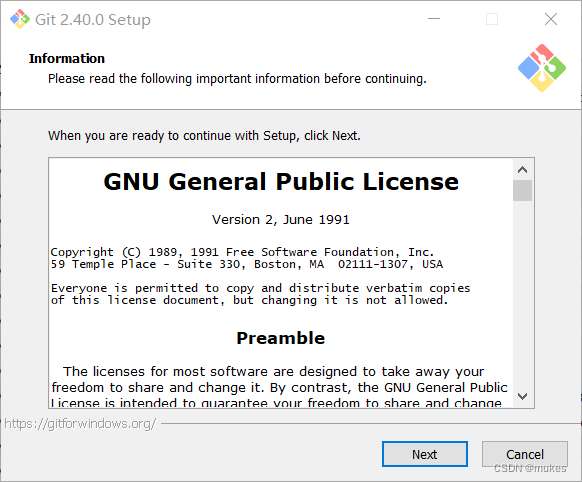
1.2.2:选择安装目录
可点击 “Browse…” 更换目录,也可直接在方框里面改,我一般直接将 “C” 改为 “D”,这样就直接安装在 D 盘里了。点击 [next] 到第三步。
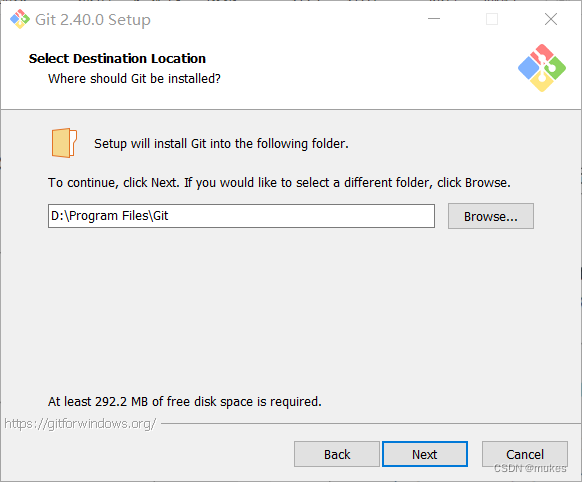
1.2.3:选择安装组件
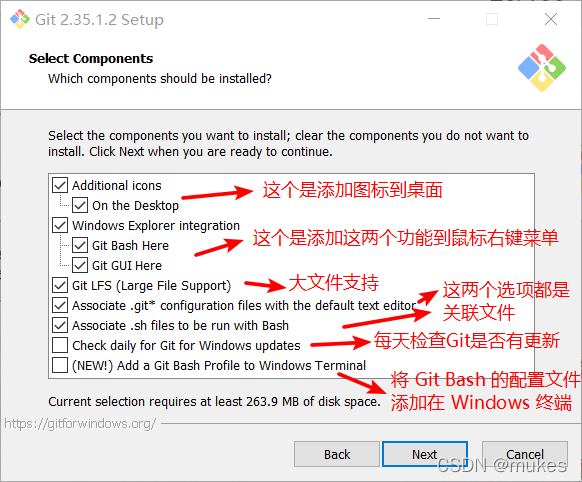
注:最后一个选项打勾的话,需要下载 Windows Terminal 配合 Git Bash使用,如图:
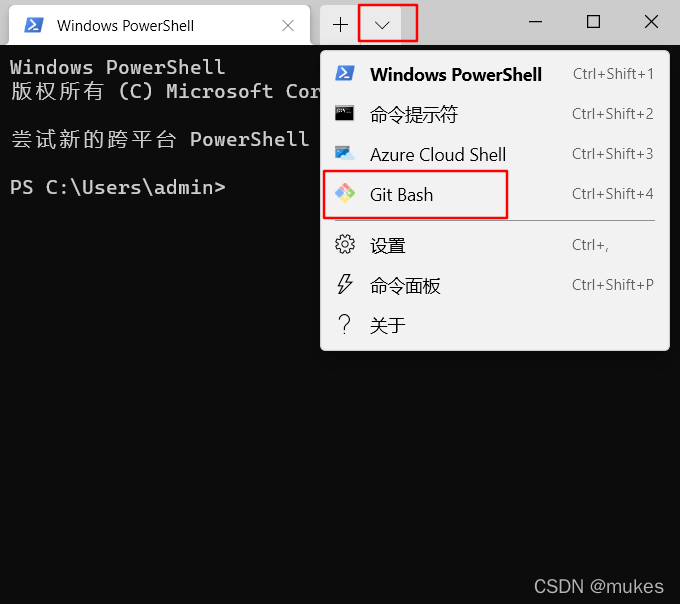
1.2.4:选择开始菜单文件夹
方框内 Git 可改为其他名字,也可点击 “Browse...” 选择其他文件夹或者给"Don't create a Start Menu folder" 打勾不要文件夹,点击 [next] 到第五步。
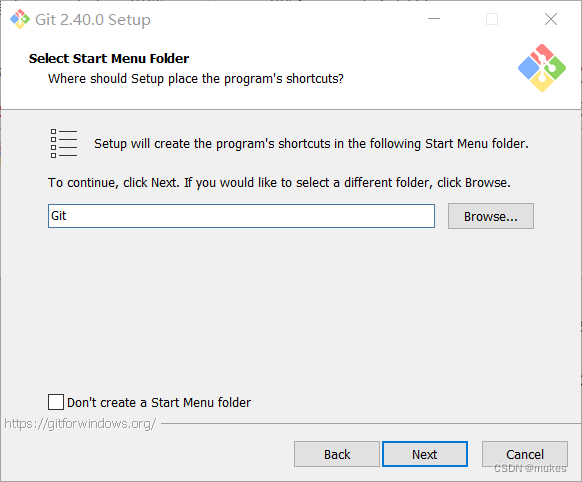
安装成功后在桌面点击右键图如下,就代表安装成功:
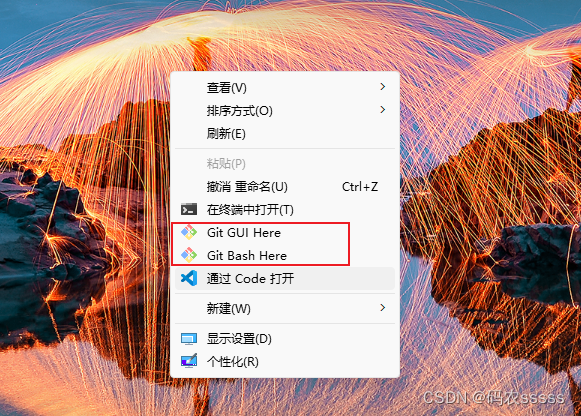
第二步:配置公钥
2.1:生成.ssh文件
在桌面打开Git Bash,输入以下命令:
ssh-keygen -t rsa -C "你的邮箱@xxx.com"
一直按回车,出现以下界面表示生成ssh文件成功

2.2:找到id_rsa.pub文件
到C盘下找到.ssh文件夹:C:\Users\86187.ssh,打开找到id_rsa.pub文件
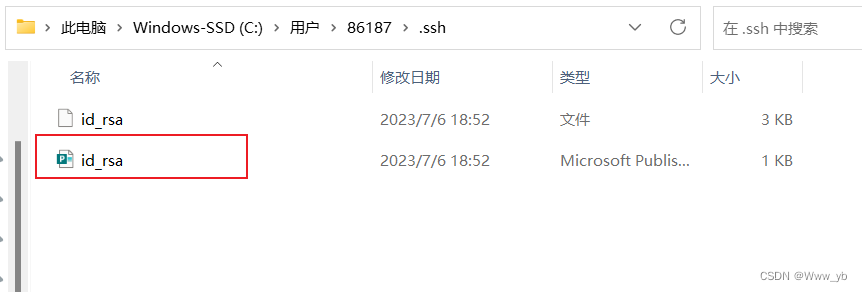
用记事本打开,看到如下内容
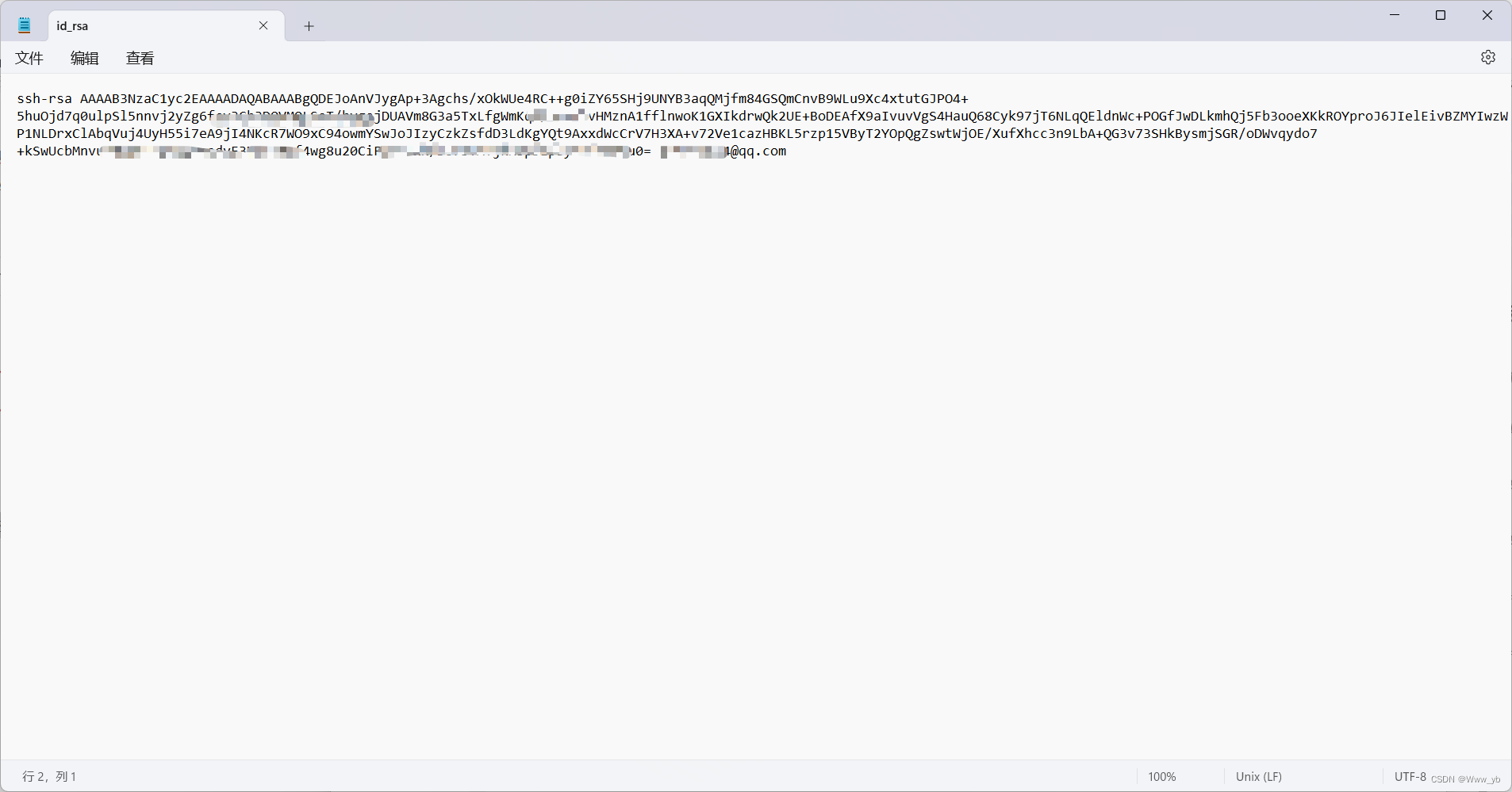
2.3:到git仓库配置公钥
打开git仓库个人设置,找到ssh公钥,将复制的公钥粘贴到公钥栏位,然后点击确定,如下图,设置完成:
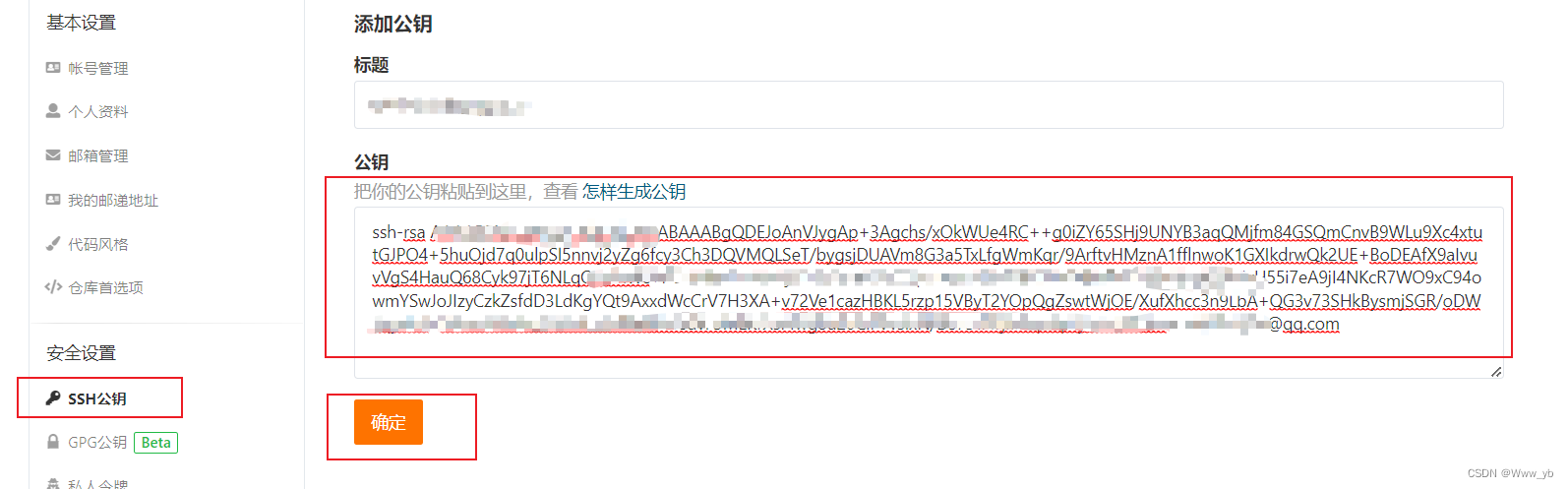
标题可以不添加,会自动生成
第三部:配置邮箱及用户名
3.1:在git bash 输入以下命令完成配置:
git config --global user.name "username"
git config --global user.email "email@xxx.com"
3.2:查看配置是否成功:
git config user.name
git config user.email
至此,完成git安装以及配置,可以向远程仓库推送代码。


